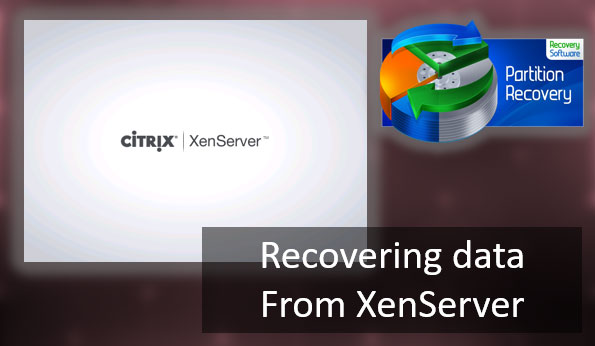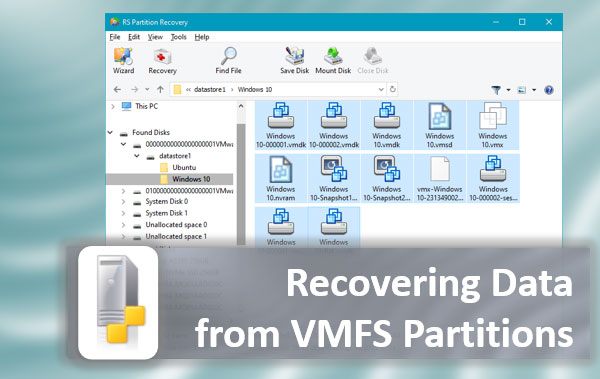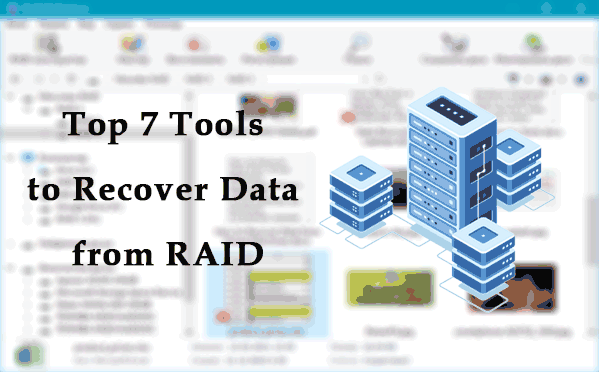Virtual Machine Disk (VMDK)-Dateien bilden das Herzstück von VMware-Umgebungen und speichern den vollständigen Datenbestand einer virtuellen Maschine, einschließlich Betriebssystem, Anwendungen und Benutzerdaten. Wird eine VMDK beschädigt, gelöscht oder nicht mehr zugreifbar, kann die VM nicht mehr booten und geschäftskritische Daten geraten in Gefahr. Für IT-Administratoren, Systemingenieure und auch Einzelanwender, die VMware Workstation, ESXi oder VMware Fusion einsetzen, ist ein zuverlässiges VMDK-Recovery-Tool unverzichtbar.
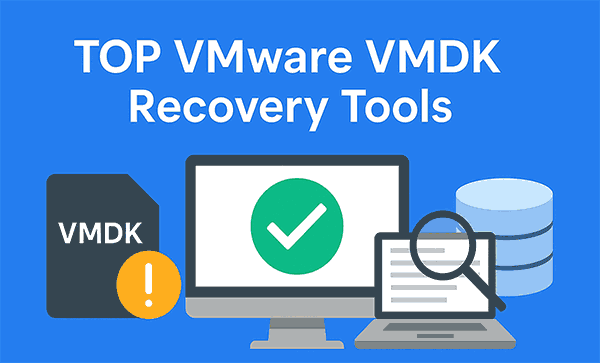
Inhalt
- Was ist eine VMDK und warum kann sie beschädigt werden?
- Anzeichen für eine beschädigte oder fehlende VMDK-Datei
- Vergleich von VMDK-Recovery-Tools
- Daten aus einer VMDK-Datei wiederherstellen
In diesem Leitfaden erklären wir, was eine VMDK ist, welche typischen Ursachen zu Beschädigungen führen, welche Anzeichen für eine beschädigte VMDK-Datei es gibt und wie Sie die beste VMDK-Recovery-Software auswählen, um Ihre Daten zu reparieren und wiederherzustellen.
Was ist eine VMDK und warum kann sie beschädigt werden?
Eine VMDK (Virtual Machine Disk) ist ein von VMware entwickeltes Dateiformat zur Abbildung einer virtuellen Festplatte. Sie fungiert als Container und speichert in einer virtuellen Maschine alles – von Systemdateien und installierten Anwendungen bis hin zu persönlichen Daten. Je nach Konfiguration des virtuellen Datenträgers gibt es verschiedene VMDK-Typen — flat, sparse, split oder mit separater Deskriptor-Datei.
Trotz ihrer Zuverlässigkeit können VMDK-Dateien beschädigt oder unlesbar werden. Häufige Ursachen sind:
- Unerwartete Stromausfälle oder hartes Ausschalten, während die VM läuft.
- Datenträgerfragmentierung oder fehlerhafte Sektoren auf dem zugrunde liegenden Speichermedium.
- Unsachgemäße Snapshot-Verwaltung oder fehlgeschlagene Snapshot-Zusammenführungen in VMware.
- Viren- oder Malware-Infektionen, die Strukturen der virtuellen Festplatte beschädigen.
- Dateisystemprobleme innerhalb der VMDK (z. B. beschädigte NTFS-, FAT32- oder EXT4-Dateisysteme).
- Bedienfehler, etwa das versehentliche Löschen von Deskriptor- oder Flat-Dateien.
Anzeichen für eine beschädigte oder fehlende VMDK-Datei
Das frühzeitige Erkennen einer VMDK-Beschädigung ist entscheidend, um weitere Schäden zu vermeiden und die Datenwiederherstellung zu planen. Treten die folgenden Probleme auf, ist das ein starker Hinweis darauf, dass die VMDK-Datei defekt ist. In diesem Stadium kann die weitere Nutzung der virtuellen Festplatte ohne Wiederherstellung die Situation verschlimmern. Stattdessen sollte ein professionelles VMDK-Recovery-Tool eingesetzt werden, um die Datei zu reparieren oder kritische Daten daraus zu extrahieren.
Häufige Anzeichen sind unter anderem:
- VMware kann die VM nicht einschalten/starten und zeigt „Cannot open the disk“ oder „The file is not a virtual disk.“
- Fehlende VMDK-Descriptor-Datei, während die Flat-Datei vorhanden ist, oder umgekehrt.
- Fehler beim Einbinden (Mounten) der VMDK, etwa „Unsupported or invalid disk type.“
- Langsame Performance oder Lese-/Schreibfehler beim Zugriff auf Daten innerhalb der virtuellen Maschine.
- VMFS-Datastore-Fehler in ESXi-Umgebungen, die auf fehlende oder beschädigte VMDK-Dateien hinweisen.
- Beschädigtes Dateisystem innerhalb der VMDK, was zu fehlenden oder nicht zugreifbaren Benutzerdaten führt.
Vergleich von VMDK-Recovery-Tools
Wenn eine VMDK-Datei beschädigt, gelöscht oder nicht mehr zugreifbar ist, kann die passende Wiederherstellungssoftware den Unterschied zwischen dauerhaftem Datenverlust und einer vollständigen Wiederherstellung ausmachen. Nachfolgend finden Sie einige der besten VMDK-Recovery-Tools, die je nach VMware-Umgebung (vSphere/ESXi) und Art der Beschädigung unterschiedliche Stärken bieten, um VMDK-Dateien zuverlässig wiederherzustellen.
RS Partition Recovery
RS Partition Recovery positioniert sich als universelle Datenrettungslösung. Anders als viele Tools, die sich ausschließlich auf die Reparatur von VMware‑VMDK konzentrieren, ist RS Partition Recovery für nahezu jedes Speicherszenario ausgelegt – von beschädigten Partitionen und formatierten Laufwerken bis hin zu verlorenen Dateien innerhalb virtueller Festplatten.
Unterstützt wird die Wiederherstellung von einer großen Bandbreite an Dateisystemen, darunter NTFS, FAT, APFS, ReFS, Ext, Btrfs, ZFS, VMFS u. a. Damit lassen sich Daten nicht nur aus VMware‑VMDK-Dateien, sondern auch aus virtuellen Datenträgern von VirtualBox, Hyper‑V, Parallels, Citrix XenServer, Proxmox und anderen Hypervisoren wiederherstellen – und das macht die Lösung zu einer der flexibelsten Datenrettungsoptionen auf dem Markt.
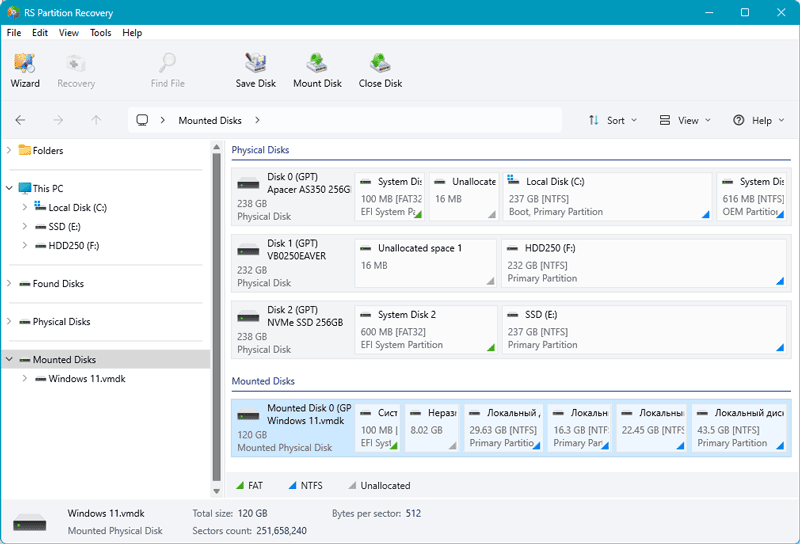
Vorteile
- Tatsächlich universell – unterstützt mehr Dateisysteme und virtuelle Festplattenformate als andere Tools.
- Funktioniert plattformübergreifend mit VMware und allen gängigen Virtualisierungsplattformen.
- Dateivorschau vor der Wiederherstellung.
- Sichere, schreibgeschützte Arbeitsweise, um Folgeschäden zu vermeiden.
Nachteile
- Keine direkte „Reparatur“ von VMDK‑Strukturen.
- Umfangreicher Funktionssatz kann für einfache Wiederherstellungsaufgaben überdimensioniert wirken.
Warum dieses Tool: Wenn eine einzige Software sowohl physischen als auch virtuellen Datenverlust abdecken soll, bietet RS Partition Recovery ein breiteres Sicherheitsnetz als die meisten spezialisierten VMDK‑Tools zur Datenwiederherstellung.
Recoverit Data Recovery
Recoverit ist ein universelles Tool zur Datenrettung, das auch mit VMDK-Dateien (VMware Virtual Disks) arbeitet. Der Tiefenscan-Modus kann gelöschte oder beschädigte Daten virtueller Festplatten wiederherstellen, und dank der praktischen Vorschau-Funktion lassen sich Dateien vor dem Speichern prüfen. Damit ist es eine gute Wahl für Anwender, die eine einfache Lösung suchen, um Daten aus beschädigten oder gelöschten VMDK-Dateien wiederherzustellen.
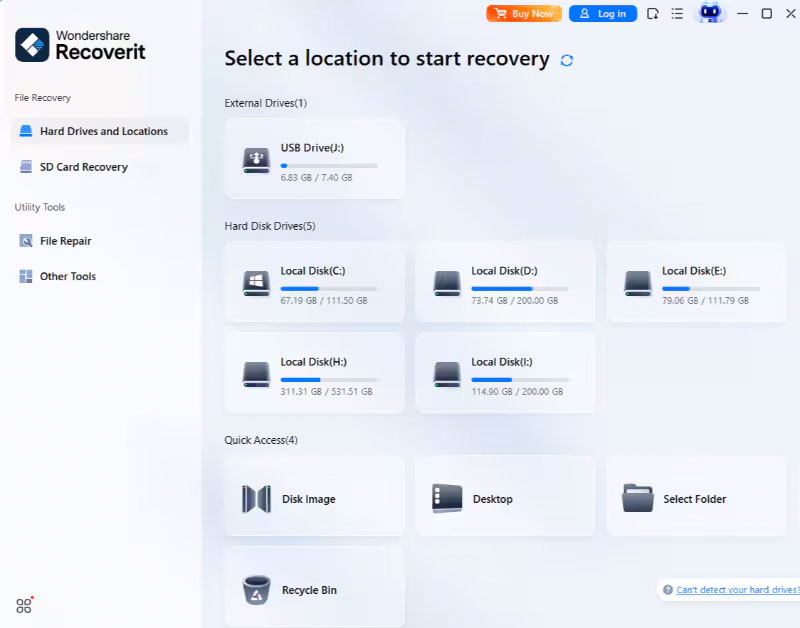
Vorteile
- Benutzerfreundliche Oberfläche
- Vielseitige Scan-Modi.
- Vorschau vor der Wiederherstellung.
Nachteile
- Bei sehr großen VMDKs langsamer.
- Erweiterte Funktionen erfordern eine kostenpflichtige Version.
Warum dieses Tool: Ideal für Nutzer, die ohne technische Details verlorene Daten aus VMDK-Dateien schnell und unkompliziert wiederherstellen möchten.
DiskInternals VMFS Recovery
DiskInternals VMFS Recovery ist ein spezialisiertes Tool zur VMFS-/VMDK-Datenwiederherstellung in VMware-Umgebungen. Es repariert VMDK-Dateien nicht im engeren Sinne, sondern extrahiert Daten aus beschädigten oder nicht zugänglichen VMFS-Datenspeichern, einschließlich Descriptor- und Flat‑VMDK. Zudem unterstützt es RAID‑Arrays und ermöglicht das Einbinden (Mounten) der wiederhergestellten Daten für schnellen Zugriff.
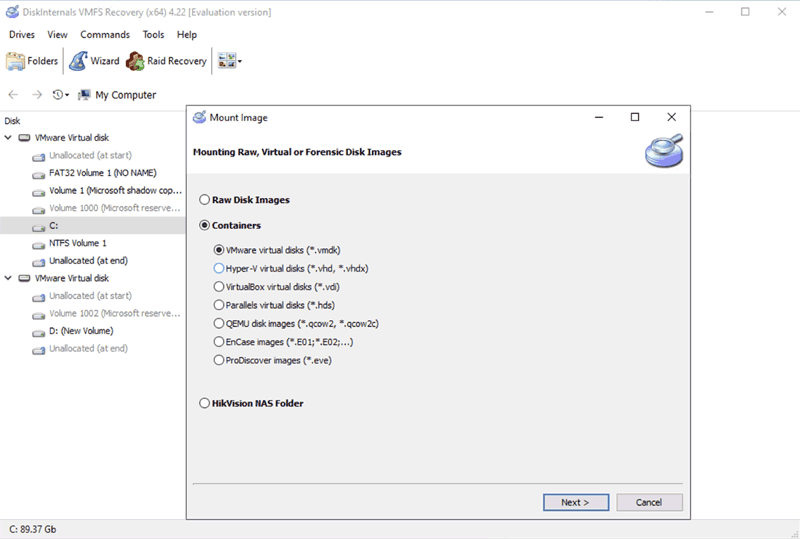
Vorteile
- Auf VMware spezialisiert.
- Leistungsfähige VMFS-/VMDK-Datenextraktion.
- RAID-Unterstützung.
Nachteile
- Benutzeroberfläche ist für Einsteiger komplex.
- Auf VMware-Umgebungen beschränkt.
Warum dafür entscheiden: Ideal, wenn Sie VMware ESXi oder VMFS-Datenspeicher verwalten und Dateien aus beschädigten oder nicht zugänglichen virtuellen Maschinen zuverlässig extrahieren müssen.
BitRecover VMDK Recovery Wizard
BitRecover VMDK Recovery Wizard bietet mehrere Wiederherstellungsmodi – RAW-, Partitions- und Wiederherstellung nach Formatierung – und ist damit flexibel für unterschiedliche Beschädigungsszenarien. Die Benutzeroberfläche ist zugänglicher als bei manchen Enterprise-Tools und unterstützt die selektive Dateiwiederherstellung aus beschädigten VMware‑VMDK-Dateien.
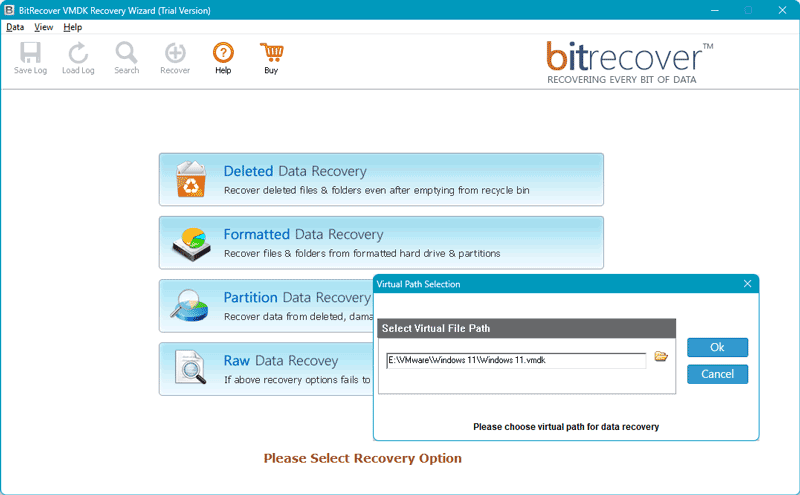
Vorteile
- Flexible Wiederherstellungsoptionen.
- Einfache Bedienung.
- Wahrung der Datenintegrität.
Nachteile
- Auf VMDK-Dateien beschränkt.
- Benutzeroberfläche weniger modern als bei Wettbewerbern.
Warum dieses Tool: Eine solide Wahl für alle, die eine flexible, zugleich benutzerfreundliche VMDK‑Wiederherstellung wünschen – ohne die steile Lernkurve anspruchsvoller Enterprise‑Tools.
Kernel for VMDK Recovery
Kernel for VMDK Recovery konzentriert sich auf die Wiederherstellung von FAT- und NTFS-Dateisystemen aus beschädigten oder fragmentierten VMDK-Dateien (VMware-virtuelle Festplatten). Die Software bietet eine Pause-/Fortsetzen-Funktion für den Scan großer oder komplexer Datenträger und ist damit besonders praxistauglich in Windows-Umgebungen.
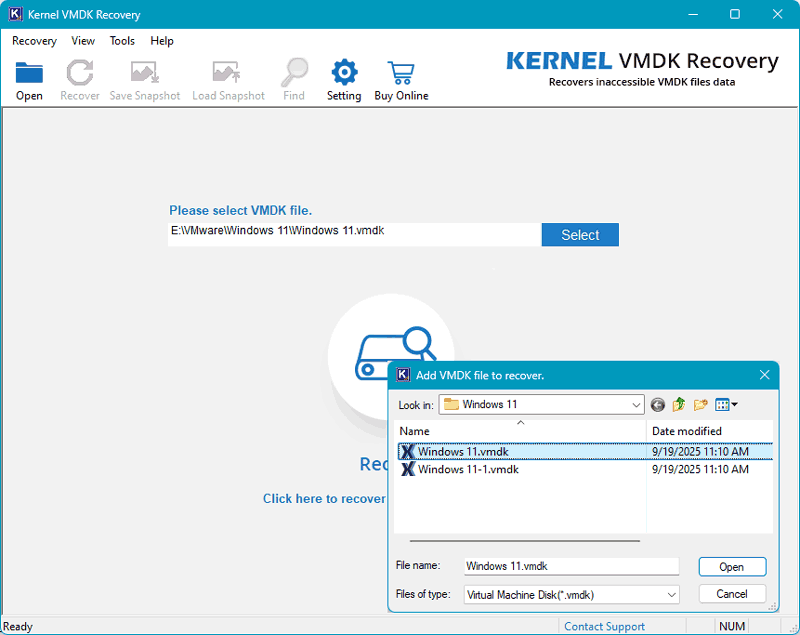
Vorteile
- Verarbeitet fragmentierte und sehr große VMDKs zuverlässig.
- Komfortable Steuerung des Scanvorgangs.
- Wahrt die Datenintegrität.
Nachteile
- Nur für Windows.
- Eingeschränkte Unterstützung für Linux- oder macOS-Dateisysteme.
Warum dieses Tool: Am besten geeignet für Windows-Umgebungen, in denen VMDK-Dateien groß oder fragmentiert sind und eine stabile, kontrollierte Datenwiederherstellung erfordern.
Sysinfo VMDK Recovery
Sysinfo VMDK Recovery bietet eine unkomplizierte Lösung zur Reparatur defekter oder beschädigter VMDK-Dateien. Die übersichtliche Benutzeroberfläche macht das Tool auch für Anwender ohne tiefere IT-Kenntnisse zugänglich und ermöglicht dennoch eine zuverlässige Datenwiederherstellung von formatierten oder beschädigten virtuellen Festplatten.
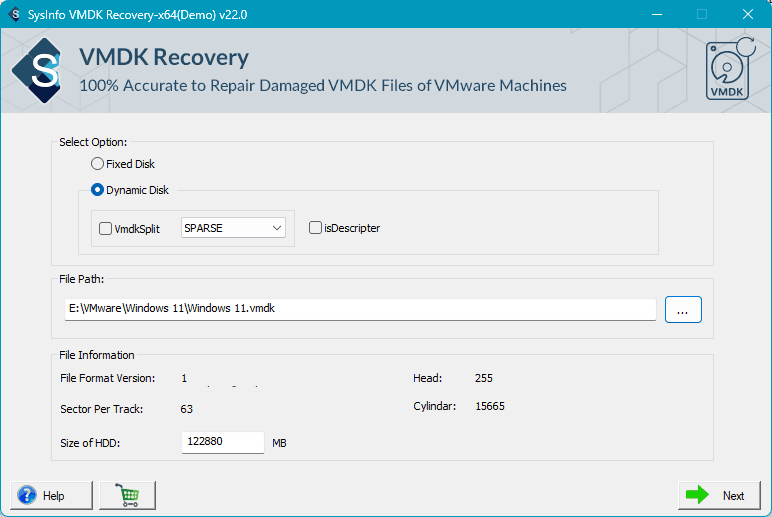
Vorteile
- Einfache Benutzeroberfläche.
- Zuverlässige Reparatur beschädigter VMDK-Dateien.
Nachteile
- Nur für Windows verfügbar.
- Unterstützt keine erweiterten forensischen oder Enterprise-Funktionen.
Warum dieses Tool: Ideal für Anwender, die ohne komplexe Konfigurationen Daten aus beschädigten VMDK-Dateien wiederherstellen möchten.
Stellar Data Recovery Technician
Stellar Data Recovery Technician ist eine professionelle Komplettlösung. Sie unterstützt nicht nur die VMDK‑Wiederherstellung, sondern auch weitere Formate wie VHD, VHDX und VirtualBox VDI und ist damit plattformübergreifend in VMware, Hyper‑V, VirtualBox u. a. einsetzbar. Dank erweiterter Reparaturfunktionen wird das Tool von IT‑Fachkräften und Unternehmen häufig zur Behebung komplexer Beschädigungen virtueller Datenträger eingesetzt.
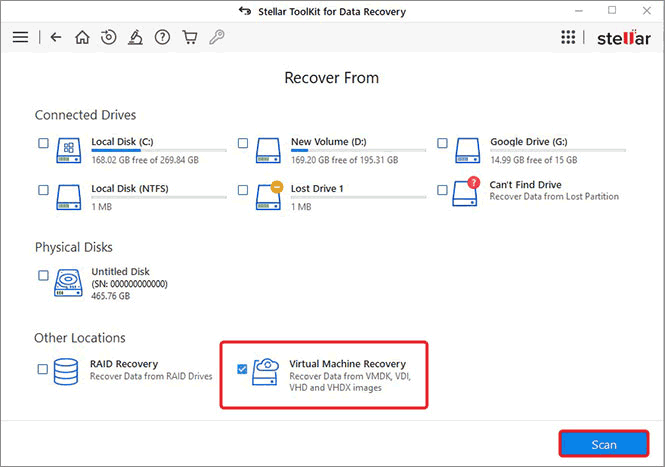
Vorteile
- Plattformübergreifende Unterstützung für virtuelle Datenträger.
- Reparaturwerkzeuge in professioneller Qualität.
Nachteile
- Höherer Lizenzpreis.
- Erweiterter Funktionsumfang kann für einfache Anwendungsfälle überdimensioniert sein.
Dafür spricht: Wählen Sie Stellar, wenn Sie ein umfassendes, unternehmensreifes Tool zur Wiederherstellung und Reparatur virtueller Festplatten benötigen, das auf mehreren Virtualisierungsplattformen (VMware, Hyper‑V, VirtualBox) funktioniert.
UFS Explorer
UFS Explorer ist die erste Wahl für erfahrene Administratoren und Power-User. Die Lösung unterstützt die Datenwiederherstellung aus komplexen RAID-Arrays, VMFS-Datastores und beschädigten VMDK-Dateien und bietet erweiterte Funktionen für Festplatten-Imaging (Datenträgerabbilder) und Analyse. Trotz der hohen Leistungsfähigkeit bringt sie eine steile Lernkurve mit sich und ist am besten für Anwender geeignet, die mit detaillierten Konfigurationen vertraut sind.
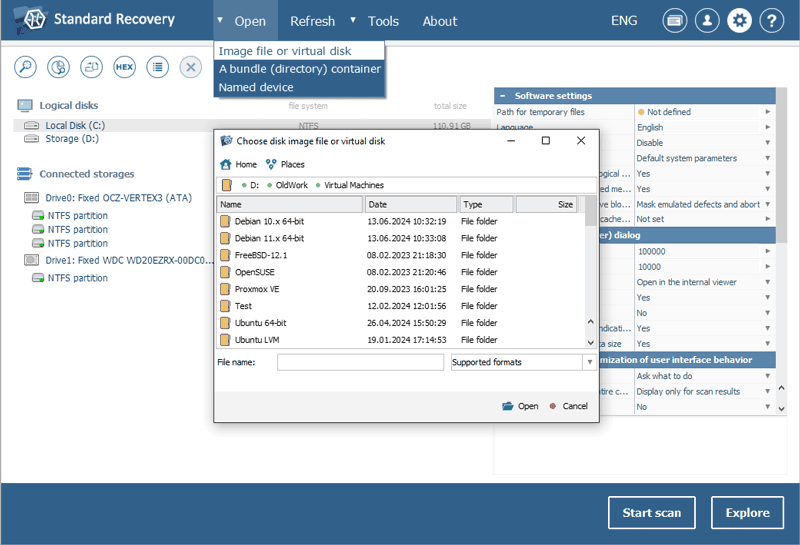
Vorteile
- Außerordentlich leistungsfähig bei komplexen Fällen.
- Integriertes Festplatten-Imaging.
- Erweiterte Analysefunktionen.
Nachteile
- Steile Lernkurve.
- Technische Benutzeroberfläche.
Warum wählen: Die beste Option für fortgeschrittene Nutzer, die in komplexen VMware- oder RAID-Umgebungen präzise Kontrolle und maximale Wiederherstellungsleistung benötigen.
Ontrack PowerControls for VMware
Ontrack PowerControls for VMware ist eine unternehmensreife Lösung mit Wiederherstellungsfunktionen auf Forensik-Niveau. Sie ermöglicht die granulare Dateiextraktion aus beschädigten VMware‑VMDK‑Dateien und ist damit ideal für Organisationen, die neben der reinen VMDK‑Wiederherstellung auch eine detaillierte Analyse für Compliance-Anforderungen oder forensische Untersuchungen benötigen.
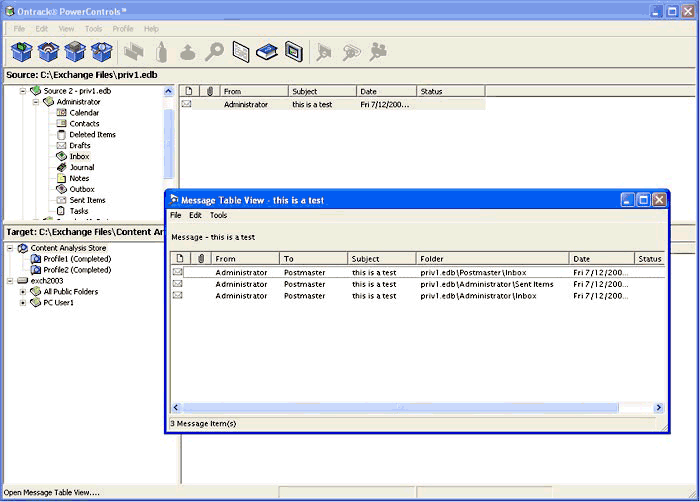
Vorteile
- Funktionen auf Forensik-Niveau.
- Granulare Wiederherstellung.
- Unternehmensreife Zuverlässigkeit.
Nachteile
- Höhere Kosten.
- Komplexität.
- Für Enterprise-IT-Teams konzipiert.
Warum diese Lösung: In Unternehmens- oder Forensikumgebungen bietet Ontrack die erforderliche Tiefe und Präzision für Compliance und Untersuchungen.
| Unterstützt VMDK Split/Sparse/fragmentiert | Unterstützt VMDK Flat/Sparse/Descriptor | Wiederherstellung aus VMFS-/ESXi-Datenspeicher | Unterstützte Host-Betriebssysteme | Weitere unterstützte virtuelle Formate | |
|---|---|---|---|---|---|
| RS Partition Recovery | ✔ | ✔ | ✔ | Windows, macOS, Linux | VHD, VHDX, VDI, HDD, QCOW2 |
| Recoverit Data Recovery | Eingeschränkt | Eingeschränkt | ✖ | Windows, macOS | VHD, VHDX, VDI |
| Diskinternals VMFS Recovery | ✔ | ✔ | ✔ | Windows | VHD, VHDX, VDI, QCOW2 |
| Bitrecover VMDK Recovery Wizard | ✔ | ✔ | ✖ | Windows | Nur VMDK |
| Kernel for VMDK Recovery | ✔ | ✔ | ✖ | Windows | Nur VMDK |
| Sysinfo VMDK Recovery | ✔ | ✔ | ✖ | Windows | Nur VMDK |
| Stellar Data Recovery Technician | ✔ | ✔ | ✔ | Windows, macOS | VHD, VHDX, VDI, HDD |
| UFS Explorer | ✔ | ✔ | ✔ | Windows, macOS, Linux | VHD, VHDX, VDI, QCOW, HDD |
| Ontrack PowerControls for VMware | ✔ | ✔ | ✔ | Windows | Nur VMDK |
Daten aus einer VMDK-Datei wiederherstellen
Die Wiederherstellung von Daten aus einer beschädigten oder gelöschten VMDK-Datei muss nicht kompliziert sein. Die meisten zuverlässigen Lösungen folgen demselben Ablauf: VMDK einbinden (mounten), auf verlorene Partitionen und Dateien analysieren und anschließend die wiederhergestellten Daten an einem sicheren Speicherort speichern.
Befindet sich die VMDK auf einem ESXi-/VMFS-Datenspeicher (Datastore), gelten andere Best Practices für die Datenrettung: Führen Sie auf einem produktiven ESXi-Host keine hostseitigen Reparaturen aus. Erstellen Sie stattdessen ein Abbild (Image) des Datenspeichers oder trennen Sie die LUN und arbeiten Sie mit einer Kopie. VMFS verwendet eigene Metadaten und eine eigene Snapshot-Verwaltung; nutzen Sie daher VMFS-fähige Tools und Workflows oder folgen Sie den offiziellen VMware-Empfehlungen zur Wiederherstellung. Eine ausführliche, auf ESXi fokussierte Anleitung (Datenspeicher abbilden, Snapshots handhaben und VMFS-bewusste Tools einsetzen) finden Sie im Leitfaden Daten aus VMware vSphere / ESXi wiederherstellen.
Schritt 1. VMDK in einem Datenrettungstool einbinden (mounten)
Öffnen Sie die beschädigte oder gelöschte VMDK-Datei (einschließlich Flat-, Split- oder Descriptor-Dateien) in einer VMDK-Datenrettungssoftware wie RS Partition Recovery, UFS Explorer oder DiskInternals VMFS Recovery. Binden Sie den Datenträger stets schreibgeschützt (Read-only) ein, um weitere Schäden zu vermeiden.
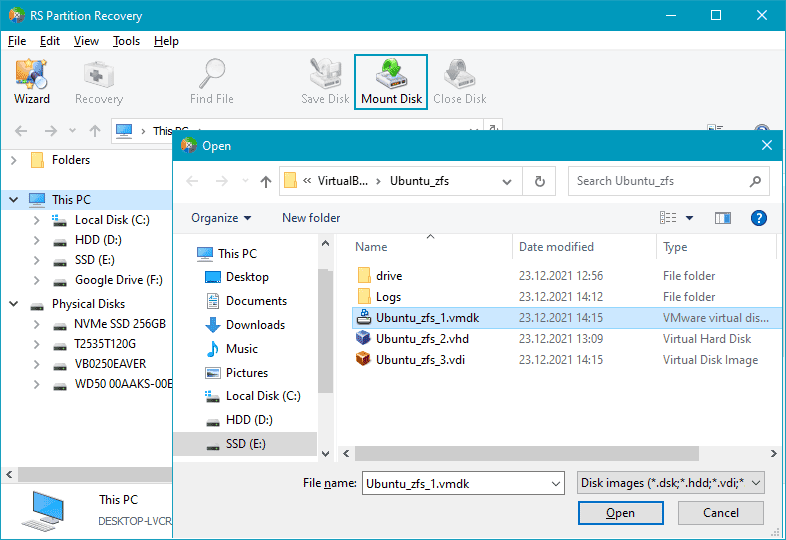
Schritt 2: Virtuellen VMDK-Datenträger analysieren
Führen Sie einen Scan aus, um Partitionen und Dateisysteme in der VMDK-Datei zu erkennen. Datenrettungstools identifizieren NTFS, FAT32, EXT4, XFS, APFS, ZFS, VMFS und weitere von virtuellen Maschinen verwendete Dateisysteme. Beginnen Sie mit einer Schnellanalyse; wenn Dateien weiterhin fehlen, wechseln Sie zu einem Tiefenscan, um gelöschte oder beschädigte Daten von der virtuellen Festplatte wiederherzustellen.
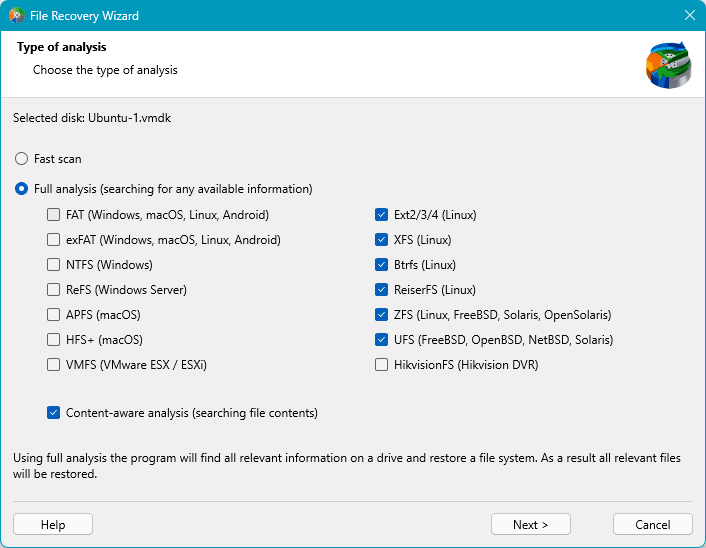
Schritt 3. Wiederhergestellte Daten in der Vorschau prüfen und speichern
Prüfen Sie die Scanergebnisse in der Vorschau, wählen Sie die benötigten Dateien oder Ordner aus und exportieren Sie diese auf ein anderes Speichermedium. Nach dem Speichern können Sie die wiederhergestellten Dateien verifizieren oder in eine neue virtuelle Maschine importieren.
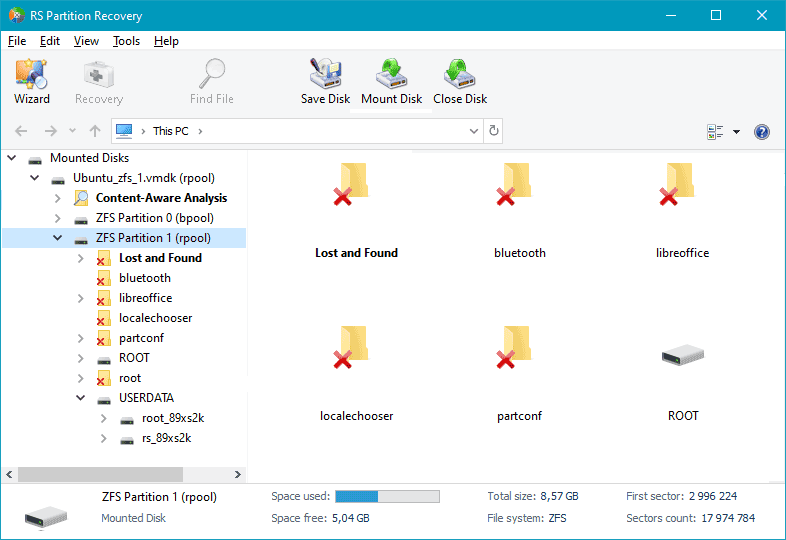
RS Partition Recovery, Stellar Data Recovery Technician und UFS Explorer heben sich als universelle Lösungen hervor: Sie unterstützen mehrere Dateisysteme, virtuelle Festplattenformate sowie VMFS-/ESXi-Datenspeicher. DiskInternals VMFS Recovery und Ontrack PowerControls sind in VMware-spezifischen oder unternehmensweiten Szenarien besonders effektiv und bieten eine leistungsfähige Wiederherstellung von VMFS-Volumes und VMDK-Deskriptordateien.
Gleichzeitig setzen Recoverit und Sysinfo auf Einfachheit mit benutzerfreundlichen Oberflächen und eignen sich für die schnelle Dateiwiederherstellung aus VMDK-Dateien. BitRecover und Kernel for VMDK Recovery sind spezialisierte Tools, die beschädigte VMDK-Dateien zuverlässig verarbeiten, jedoch weniger plattformübergreifende Optionen bieten. Kurz gesagt: Die Wahl hängt davon ab, ob breite Kompatibilität, eine VMware-Spezialisierung oder eine einfache Ein-Klick-Wiederherstellung benötigt wird.